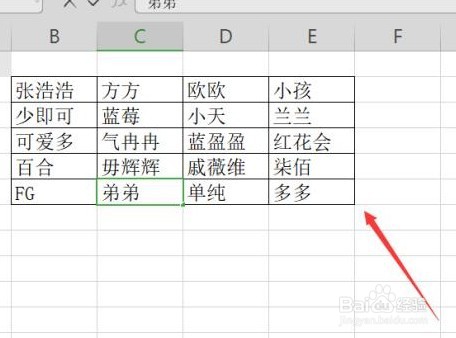1、打开Excel表格,这里有一列姓名列,需要将这列姓名列转成4列显示。

2、这里我们考虑从左至右然后从上到下的排列顺序。

3、按照我们的顺序原则,从左到右,至上而下,输入了这四个单元格之后就是决定了排列的顺序。

4、接着选定B2,B3,C2,C3四个单元格,将鼠标放置在边框右下角向右拉伸,按顺序填充。

5、接着选定填充好的A2至A9两行,向下按顺序填充。

6、点击快捷键ctrl+酆璁冻嘌f,弹出查找替换设置,在查找内容中输入【A】,替换为输入【=A】,然后点击全部替换。
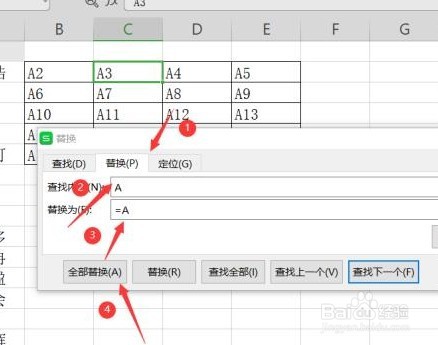
7、完成以上步骤就完成了一列转为多列显示的过程,排列顺序为从左到右至上而下,然后再将A列删除即可。